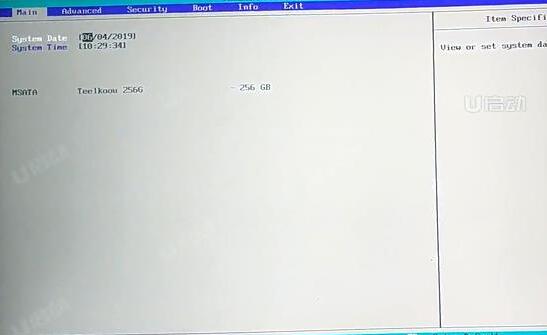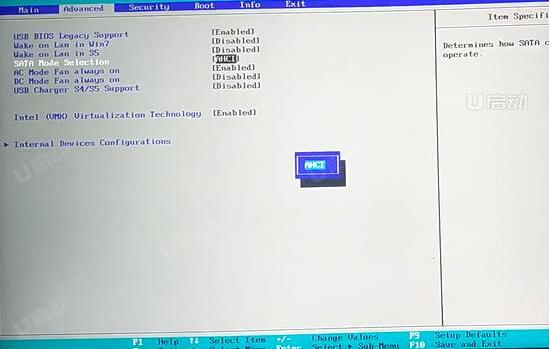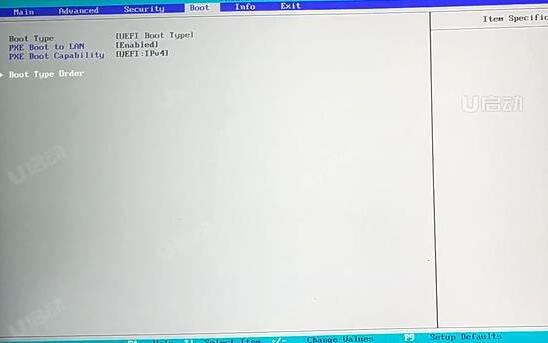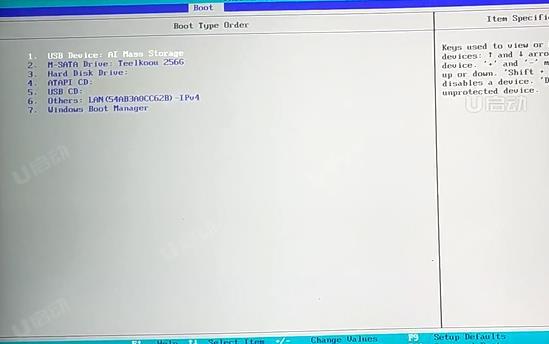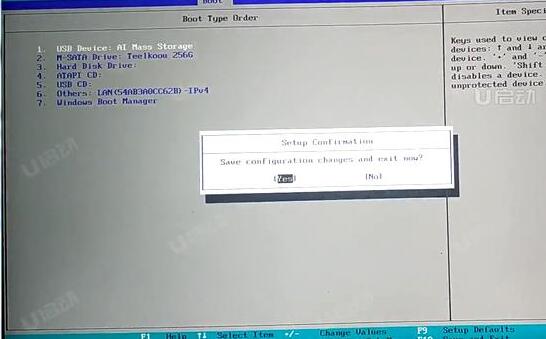雷神911Air星战四代笔记本如何进入bios设置u盘启动 |
您所在的位置:网站首页 › 雷神进bios设置 › 雷神911Air星战四代笔记本如何进入bios设置u盘启动 |
雷神911Air星战四代笔记本如何进入bios设置u盘启动
|
我们在使用电脑的过程当中总是会碰到各种各样的情况,当碰到了无法解决的问题时,重装系统是最好的选择,最近有位使用雷神911Air星战四代笔记本的用户想要为电脑重新安装系统,但是不知道怎么设置u盘启动,那么雷神911Air星战四代笔记本如何进入bios设置u盘启动呢?下面为大家分享雷神911Air星战四代笔记本进入bios设置u盘启动的操作方法。 雷神911Air星战四代笔记本设置教程: 1.开机后不停的按F2键,进入bios界面。如图所示:
2.选择Advanced,选择第四个SATA Mode Selection,回车选择后只有一个AHCI模式。这台电脑比较适合安装WIN7和新的系统。如图所示:
3.选择Boot,选择Boot Type Order。如图所示:
4.然后把USB Device用F5或者是F6调到第一个。如图所示:
5.按F10保存,出现一个选项框,选择YES。如图所示:
6.电脑会重启进入PE。 雷神911Air星战四代笔记本进入bios设置u盘启动的操作方法就为用户们详细分享到这边了,如果用户们有需要,可以参考以上方法步骤进行操作哦,希望本篇教程能够对大家有所帮助,更多精彩教程请关注u启动官方网站。 |
【本文地址】
今日新闻 |
推荐新闻 |